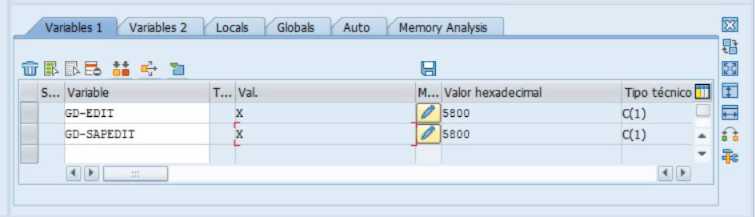Para leer textos estándar de SAP (Creados por la transacción SO10) utilizaremos la función READ_TEXT.
Parámetros de Entrada
- ID: Id texto
- Language: Clave de idioma
- Name: Nombre
- Object: Objeto de aplicación
Parámetros de Salida
- Lines: Texto leido
Función
DATA: lv_tdid TYPE tdid,
lv_tdspras TYPE spras,
lv_tdname TYPE tdobname,
lv_tdobject TYPE tdobject,
li_lines TYPE STANDAR TABLE OF tline.
CALL FUNCTION 'READ_TEXT'
EXPORTING
id = lv_tdid
language = lv_tdspras
name = lv_tdname
object = lv_tdobject
TABLES
lines = li_lines
EXCEPTIONS
id = 1
language = 2
name = 3
not_found = 4
object = 5
reference_check = 6
wrong_access_to_archive = 7
OTHERS = 8.
Para ver mas funciones de SAP pulse en el siguiente enlace: Listado de funciones